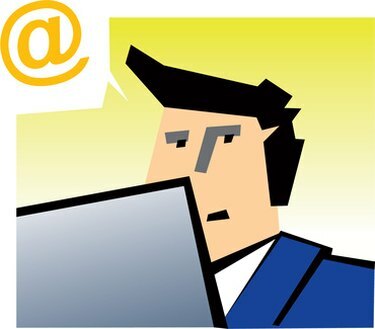
आप लोगों को आउटलुक में अपने निजी और व्यक्तिगत कैलेंडर आइटम देखने से रोक सकते हैं।
जबकि Microsoft आउटलुक में कैलेंडर सुविधा शेड्यूल प्रबंधन में उपयोगी है, कुछ हो सकता है ईवेंट या अपॉइंटमेंट जिन्हें आप निजी रखना चाहते हैं, यहां तक कि उन व्यक्तियों से भी जिनके साथ आप अपना साझा करते हैं पंचांग। हो सकता है कि आपने अपने जीवनसाथी के साथ एक विशेष वर्षगांठ रात्रिभोज की योजना बनाई हो, और आप नहीं चाहते कि हर कोई आपके कैलेंडर तक पहुंच के साथ आपके रोमांटिक रात्रिभोज की योजनाओं को देख सके। आप तीन तरीकों से लोगों को अपने कैलेंडर ईवेंट को Outlook में देखने से रोक सकते हैं। आप एकल अपॉइंटमेंट को "निजी" के रूप में चिह्नित कर सकते हैं, सभी अपॉइंटमेंट को डिफ़ॉल्ट रूप से "निजी" के रूप में चिह्नित कर सकते हैं, या केवल अपनी व्यक्तिगत और निजी नियुक्तियों के लिए एक अतिरिक्त कैलेंडर बना सकते हैं।
एक अलग व्यक्तिगत कैलेंडर बनाएं
स्टेप 1
माइक्रोसॉफ्ट ऑफिस आउटलुक खोलें। शीर्ष मेनू बार में "गो" पर क्लिक करें, फिर "फ़ोल्डर सूची" पर क्लिक करें।
दिन का वीडियो
चरण दो
"फ़ोल्डर सूची" के अंतर्गत "कैलेंडर" पर राइट-क्लिक करें और फिर "नया फ़ोल्डर" चुनें।
चरण 3
नए कैलेंडर के लिए एक नाम टाइप करें, जैसे "नाम" बॉक्स में "निजी व्यक्तिगत कैलेंडर"। ओके पर क्लिक करें।" चूंकि आउटलुक अतिरिक्त कैलेंडर साझा करने की अनुमति नहीं देता है, इसलिए अन्य लोगों को आपके निजी कैलेंडर ईवेंट देखने से स्वचालित रूप से अवरुद्ध कर दिया जाता है।
एकल कैलेंडर ईवेंट को "निजी" के रूप में चिह्नित करें
स्टेप 1
माइक्रोसॉफ्ट आउटलुक खोलें। शीर्ष मेनू बार में "गो" पर क्लिक करें, फिर "कैलेंडर" पर क्लिक करें।
चरण दो
घटना की तारीख पर क्लिक करें। दैनिक कैलेंडर फलक में ईवेंट का पता लगाएँ और डबल-क्लिक करें।
चरण 3
स्क्रीन के निचले दाएं कोने में "निजी" बॉक्स पर क्लिक करें। "सहेजें और बंद करें" पर क्लिक करें।
सभी कैलेंडर ईवेंट को डिफ़ॉल्ट रूप से "निजी" के रूप में चिह्नित करें
स्टेप 1
माइक्रोसॉफ्ट आउटलुक खोलें। शीर्ष मेनू बार में "टूल" पर क्लिक करें, "फ़ॉर्म" को इंगित करें और फिर "फ़ॉर्म डिज़ाइन करें" पर क्लिक करें।
चरण दो
"अपॉइंटमेंट" पर क्लिक करें और फिर "ओपन" पर क्लिक करें। विंडो के नीचे "निजी" चेक बॉक्स को चेक करने के लिए क्लिक करें।
चरण 3
सीधे शीर्ष मेनू बार के नीचे टूलबार पर "प्रकाशित प्रपत्र बटन" छवि पर क्लिक करें। बटन एक डिस्केट, रूलर और छोटे नीले त्रिभुज के चित्र प्रदर्शित करता है।
चरण 4
अपने नए अपॉइंटमेंट फॉर्म के लिए एक नाम टाइप करें, जैसे "निजी अपॉइंटमेंट फॉर्म", "डिस्प्ले नेम" टेक्स्ट बॉक्स में। "प्रकाशित करें" पर क्लिक करें।
चरण 5
अपॉइंटमेंट डिज़ाइन फॉर्म को बंद करने के लिए ऊपरी दाएं कोने में लाल "X" पर क्लिक करें। "नहीं" पर क्लिक करें जब आउटलुक आपसे पूछता है कि क्या आप फॉर्म में बदलाव सहेजना चाहते हैं।
चरण 6
शीर्ष मेनू बार पर "गो" पर क्लिक करें, फिर "फ़ोल्डर सूची" पर क्लिक करें।
चरण 7
आउटलुक नेविगेशन फलक में "कैलेंडर" पर राइट-क्लिक करें, और फिर "गुण" पर क्लिक करें।
चरण 8
"इस फ़ोल्डर में पोस्ट करते समय, उपयोग करें" पुल-डाउन मेनू से चरण 4 में आपके द्वारा डिज़ाइन किए गए प्रपत्र के नाम का चयन करें। ओके पर क्लिक करें।"




